שימו לב! במידה וניתן לשלוח אבל לא ניתן לקבל, פנו מיידית לצוות התמיכה של Kala. רק במידה ואינכם מצליחים לשלוח וגם לקבל, המשיכו בקריאת המדריך ובצעו את הפעולות לפי הסדר.
לאחר שסידרתם את החיבור תוכלו אפילו לבצע שליחה חוזרת של הודעות שנכשלו.
שימו לב! אין להשתמש בתוכנה של וואטסאפ , אלא רק על ידי גלישה בדפדן Chrome לכתובת: web.whatsapp.com.
יש לוודא שתוסף ה-Wabox מותקן בדפדפן Chrome. (כאן אפשר להיכנס לתוספים של ה-Chrome). אם התוסף אינו מותקן ניתן להוריד אותו בקישור הבא.
2. יש לוודא שתוסף Wabox בדפדפן פעיל. בדרך כלל ניתן לראות אותו בשורה של הכתובת בצד שמאל או ימין
 (אם לא, הוא יופיע בלחיצה על הכפתור בצורה של חתיכת פאזל ליד התפריט האפשרויות של שורת הכתובת).
(אם לא, הוא יופיע בלחיצה על הכפתור בצורה של חתיכת פאזל ליד התפריט האפשרויות של שורת הכתובת).במידה וצבעו של התוסף הוא אדום או שבלחיצה עליו מתקבלת השגיאה הזאת:
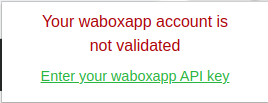
יש ללחוץ על "Enter your waboxapp API key" - בחלון שיפתח יש להזין את ה-API TOKEN
את ה- API TOKEN ניתן למצוא במערכת קאלה, ברשימת התוספים (תפריט עליון -> גלגל שיניים בצד שמאל -> תוספים), בלחיצה על התוסף של wabox ניתן לראות את "מפתח Token" (במידה והתוסף לא לחיץ יש להמשיך לקרוא מעבר לתמונה).
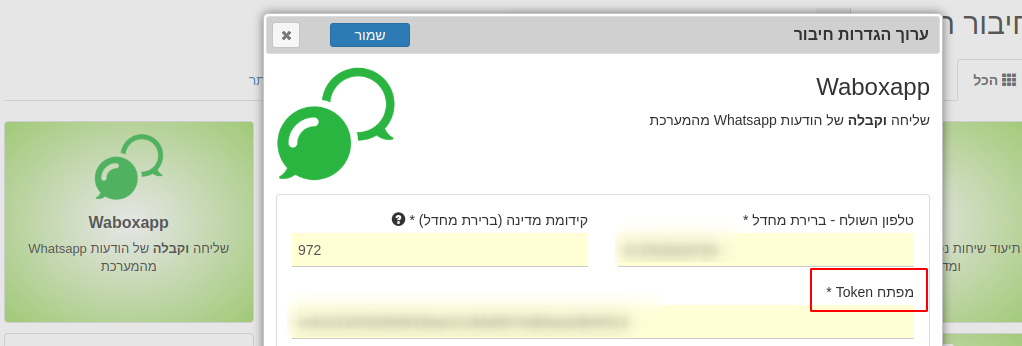
* הTOKEN מופיע גם בחשבון ה-Wabox שלכם בקישור הזה ניתן להיכנס לחשבון, תחת MY PHONES במאפיין "API Token" ולהעתיק אותו. אסור ללחוץ על כפתור "Regenerate" (זה ינתק מיד את החיבור ותצטרכו לבצע שוב את סעיף 2).
יש להזין את ה"API Token" שהעתקנו לחלון שנפתח בתחילת הסעיף (הגדרות התוסף בקאלה).
לאחר כל הזנה של TOKEN בתוסף של הכרום, יש לסגור את כל חלונות הדפדפן, להפעיל אותו מחדש לגלוש לאתר whatsapp web, ולסרוק מחדש את הטלפון ולדלג לסעיף 5. (טיפ: לחיצה על CTRL + SHIFT + T תגרום לפתיחה כל החלוניות שסגרתם).
3. סגרו את כל חלונות הדפדפן, הפעילו אותו מחדש וגלשו לאתר whatsapp web.
4. נתקו את ה-whatsapp web וחברו מחדש על ידי סריקת הברקוד.
5. יש לודא שחלונית ה- whatsapp web מחוברת למספר הטלפון הנכון.
שימו לב מאיזה מספר טלפון אתם מנסים לשלוח הודעה (המספר מופיע בחלונית שליחת הודעה משמאל למטה).
המספר הראשי מוגדר בתוסף הנמצא במערכת קאלה תחת הגדרות -> תוספים -> Waboxapp.
יכול להיות שמוגדרים אצלכם במערכת מספרים נוספים עבור משתמשים מסויימים או תבניות מסויימות.
בכל מחשב ניתן לחבר רק טלפון אחד!
6. למחוק את העוגיות (Cookies) עבור הדומיין "web.whatsapp.com" על ידי הדבקת הכתובת הבאה בדפדפן: chrome://settings/cookies/detail?site=web.whatsapp.com&search=cookies (ב-Chrome בלבד).
7. במידה ולחצתם בחשבון Wabox שלכם על יצירת ערך TOKEN חדש (Regenerate Token) יש לבצע את הפעולות הרשומות בסעיף מספר 2.
8. לוודא שהוזנו פרטי אשראי בחשבון ה-Wabox שלכם.
יש להיכנס לאתר wabox ולבדוק האם יש כרטיס אשראי תקין (במידה ולא - תתקבל התראה בכניסה לחשבון).
9. ודאו שלא קיים חשבון wabox ישן שבו כבר מחובר המספר הרצוי.
אין אפשרות לחבר מספר אחד ביותר מחשבון אחד.
במידה ושיניתם חשבון wabox עליכם לשלוח אימייל לwabox או לפנות אליהם דרך האתר ולבקש מהם למחוק את החשבון הישן על מנת לנתק את המספר ממנו.
10. במידה ומדובר במחשב מרוחק, רצוי לבדוק שהוא לא נכנס למצב שינה.
במידה והמחשב נכנס למצב שינה, יש לשנות את ההגדרה הזו בהגדרות Windows:
כדי לשנות הגדרות של צריכת חשמל ושינה ב- Windows 10, עבור אל התחל ובחר הגדרות > מערכת > צריכת חשמל ושינה > לבחור "אף פעם".
שליחה חוזרת של הודעות שנכשלו:
בתוך כרטיס היישות ניתן לראות משימה עבור כל הודעת טקסט שנכשלה ובה יופיע כפתור "שליחה חוזרת". לחיצה עליו תבצע נסיון שליחה של אותה ההודעה שוב.
בדף הבית של מערכת הניהול, במידה ומוצג אצלכם איזור של "משימות" - יש לבחור בטאב של "סכומים" ושם אפשר ללחוץ על "הודעת וואטספאפ יוצאת נכשלה" וזה יביא לרשימת הודעות שנכשלו. במסך הזה ניתן לסמן את ההודעות שרוצים לשלוח ולבחור באפשרות של "שליחה חוזרת".
